PPT中讓文字以動畫形式一個一個出現的操作流程
- 王林轉載
- 2024-03-26 17:01:191223瀏覽
php小編蘋果今天為大家分享關於PPT中讓文字以動畫形式一個一個出現的操作流程。在製作PPT時,透過讓文字逐步呈現的方式,可以引導觀眾逐步專注於重點,並增強表現力。接下來我們將詳細介紹如何操作,讓您的PPT更具吸引力和效果。
1、先在PPT中開啟一個ppt。選取這個ppt中想要呈現這種動畫效果的文字。
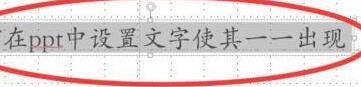
2、選取以後點選上方工具列中的【動畫】,然後點選動畫效果【出現】,這時選取的文字就會在左上角出現數字角標,這就意味著選取的文字已經有了基本的動畫。
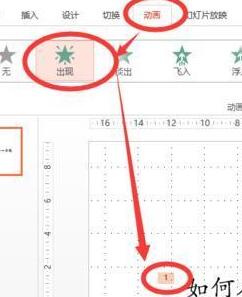
3、然後在【效果選項】一欄的右下角有一個小箭頭,點擊之後即會出現新的介面,點選【效果】,在效果這一頁中選擇【動畫文字】。
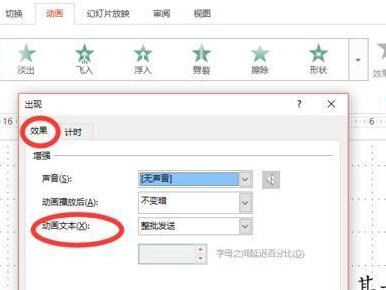
4、在【動畫文字】一欄中,選擇【按字母】,同時在下方還可以設定每個字母間出現的間斷時長,然後點選確定。之後選取的文字即可出現印表機效果了。
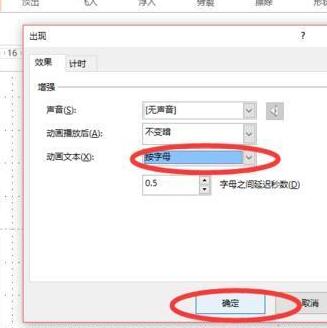
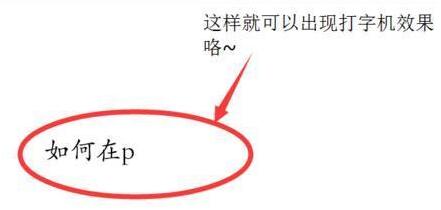
5、另一個方法是將這些文字分別放在數個獨立的文字方塊中。
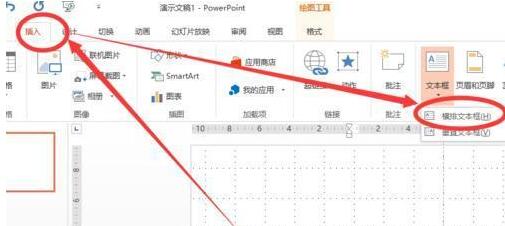
6、然後分別對每個文字方塊設定動畫效果。即選取每個文字框,然後再上方的工具列中點選【動畫效果】→【出現】。設定完成後就可以看到每個文字方塊左上角出現了不同的數字,也也就是動畫出現前後順序。
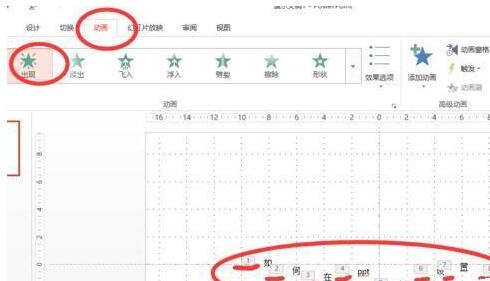
7、設定完後,上方工具列可以找到【動畫窗格】,點擊後會在介面右側出現一個工具列,在這裡可以對每個動畫進行間隔時間、出現順序等進行調整。
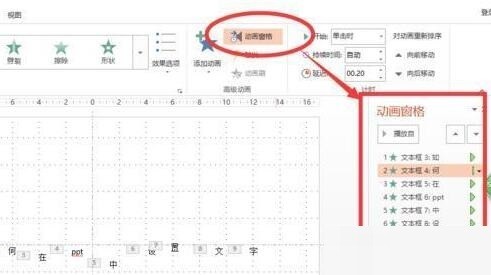
注意:不建議一個字一個字的設定獨立的動畫效果。如果只有幾個字,那兩個方法都可以,如果字數很多的話,一個一個設定就會顯得十分麻煩。
以上是PPT中讓文字以動畫形式一個一個出現的操作流程的詳細內容。更多資訊請關注PHP中文網其他相關文章!
陳述:
本文轉載於:zol.com.cn。如有侵權,請聯絡admin@php.cn刪除
上一篇:PPT創建圖形剪影的操作流程下一篇:PPT創建圖形剪影的操作流程

